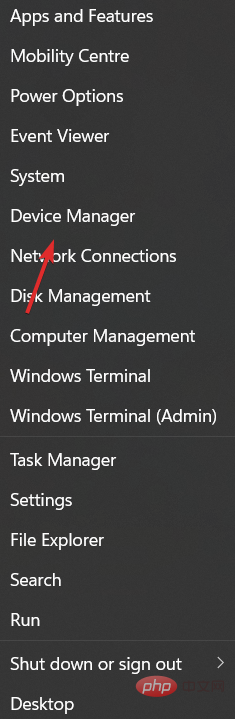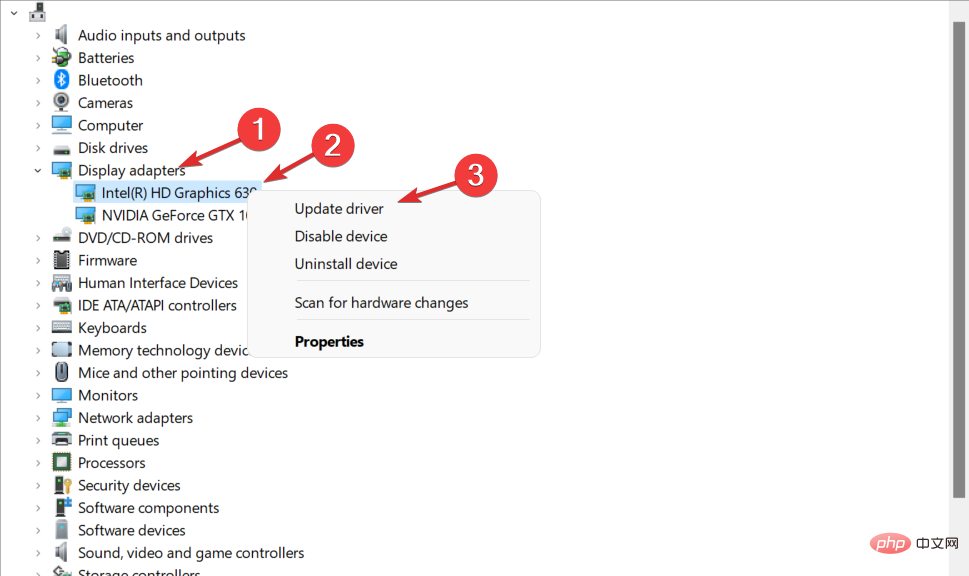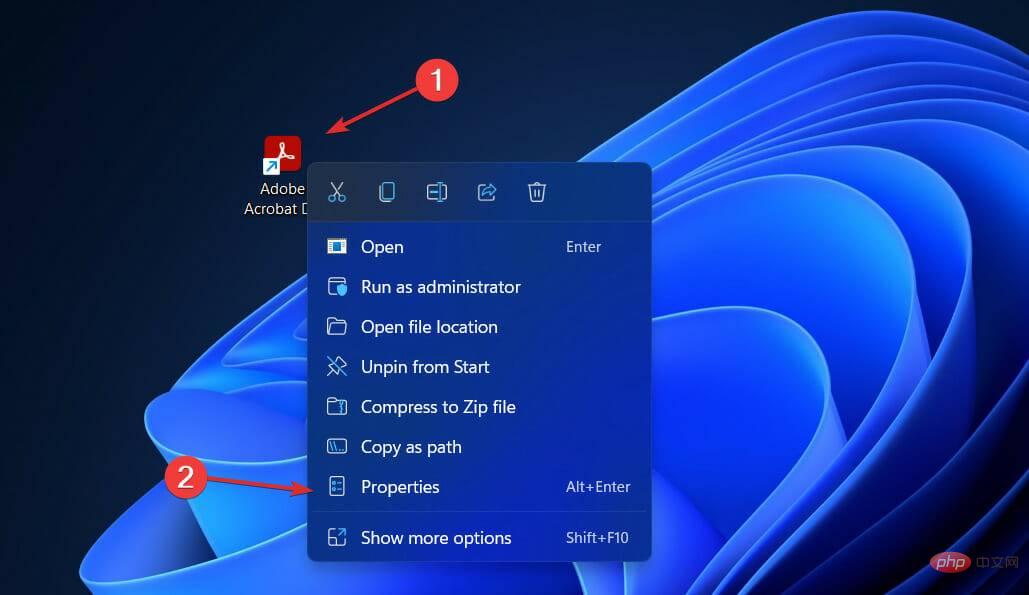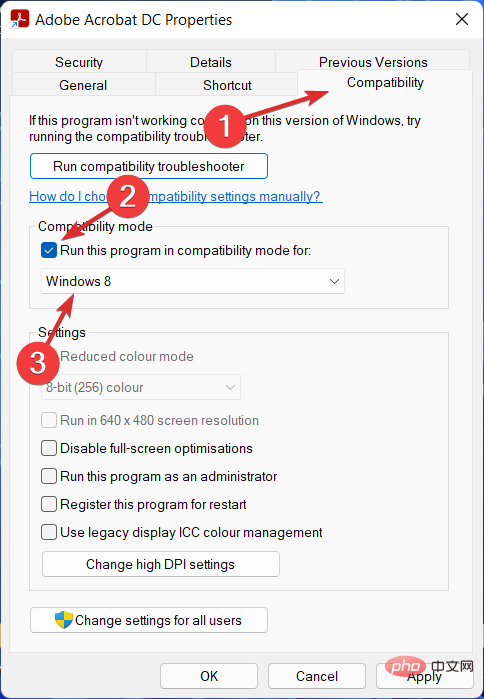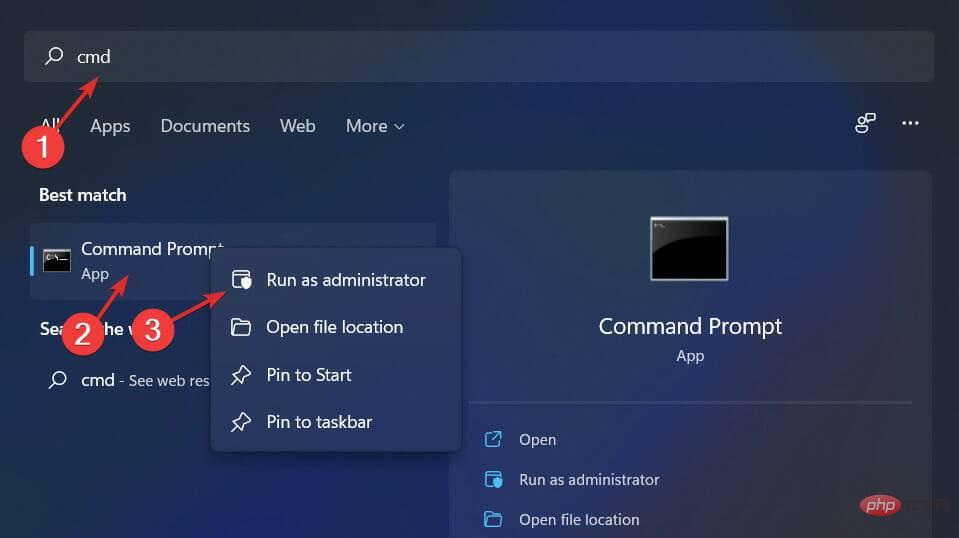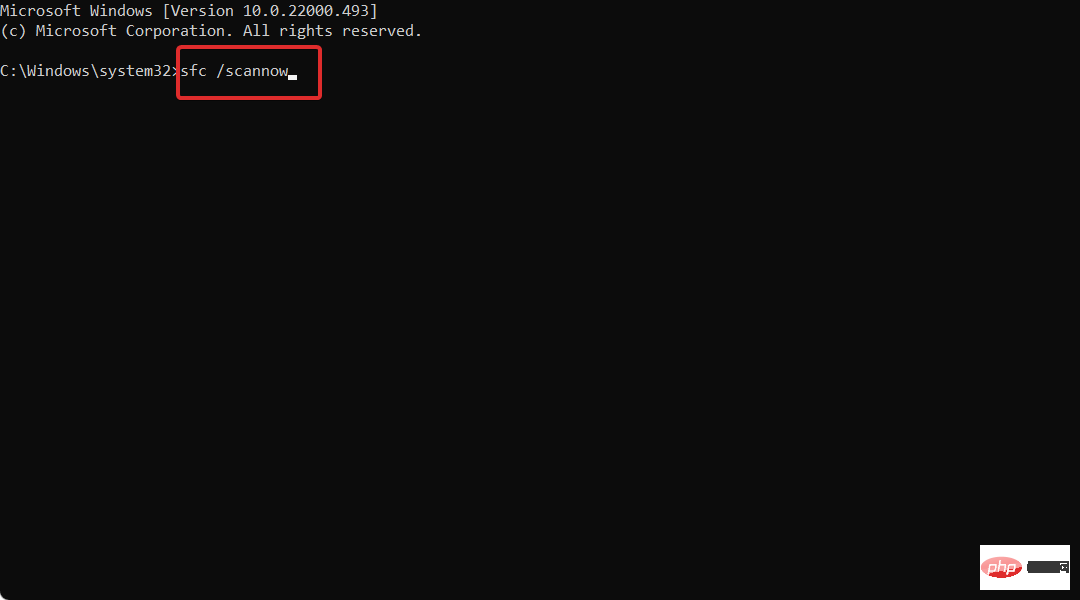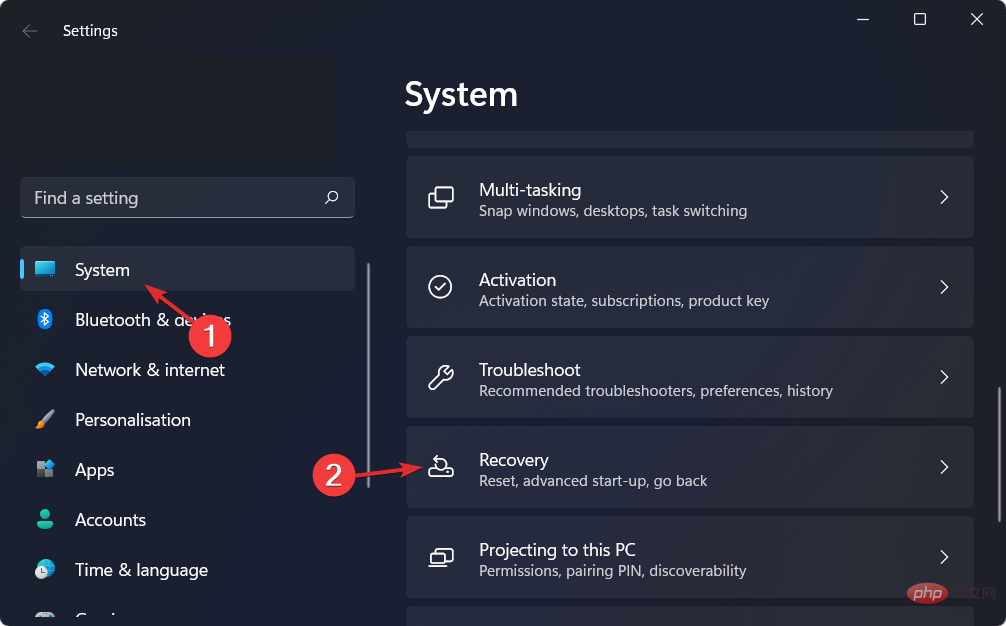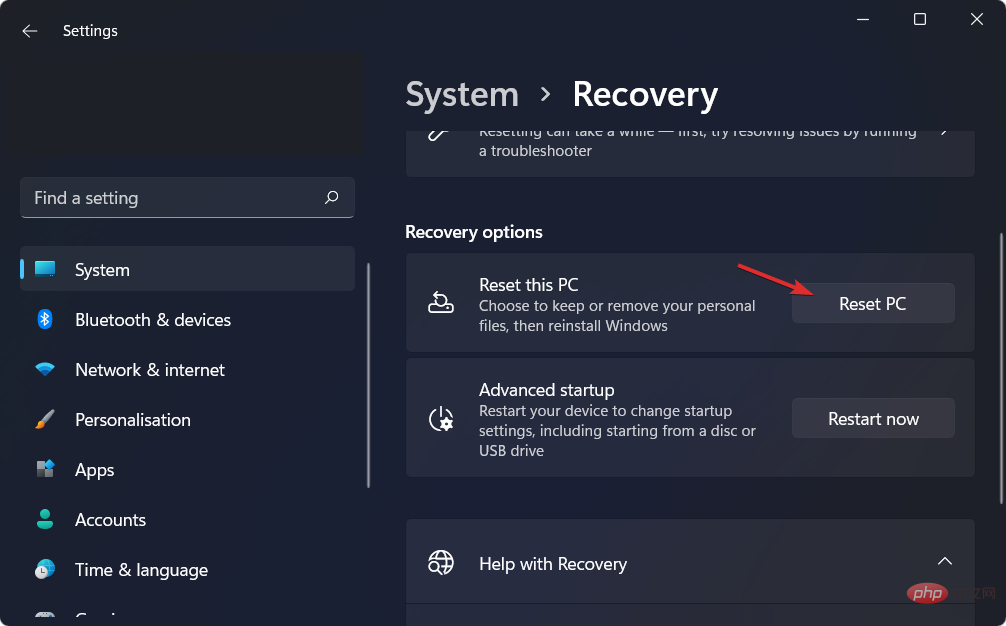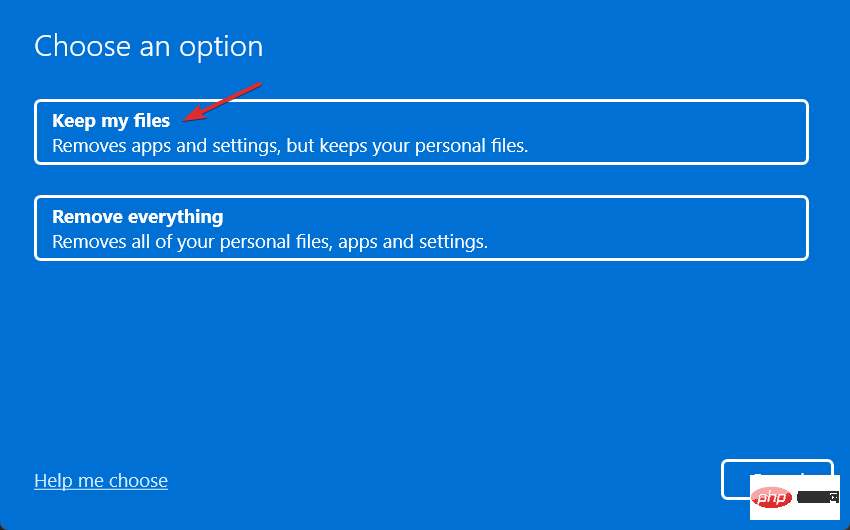Maison >Problème commun >Correctif : erreur interne de gestion de la mémoire vidéo dans Windows 11
Correctif : erreur interne de gestion de la mémoire vidéo dans Windows 11
- 王林avant
- 2023-04-13 16:04:181835parcourir
Votre ordinateur peut occasionnellement planter soudainement, provoquant un écran bleu de la mort. Si vous recevez également une erreur interne de gestion de la mémoire vidéo dans Windows 11, alors vous êtes au bon endroit.
Des erreurs internes de gestion de la mémoire vidéo peuvent survenir dans diverses situations. Les fichiers système corrompus, les pilotes de carte graphique défectueux et la RAM défectueuse sont tous des coupables possibles.
Suivez-nous pendant que nous vous montrons comment éviter les écrans bleus de la mort à l'avenir, puis accédez à une liste de façons de corriger l'erreur.
Comment puis-je prévenir les BSoD ?
Si vous utilisez votre ordinateur depuis assez longtemps, il y a de fortes chances que vous ayez rencontré le fameux écran bleu de la mort, qui est l'écran d'erreur que Windows affiche avant de reprendre en cas de problème majeur. Un écran bleu peut avoir plusieurs causes, mais quelques-unes sont les causes les plus probables.
Les pannes matérielles, qu'il s'agisse de votre carte mémoire, de votre disque dur, de votre clavier, de votre moniteur, de votre carte vidéo ou de tout autre matériel de votre ordinateur, sont l'une des causes les plus courantes d'écran bleu de la mort. Ils se produisent généralement lorsqu’un nouveau matériel est installé mais que des pilotes incorrects sont installés.
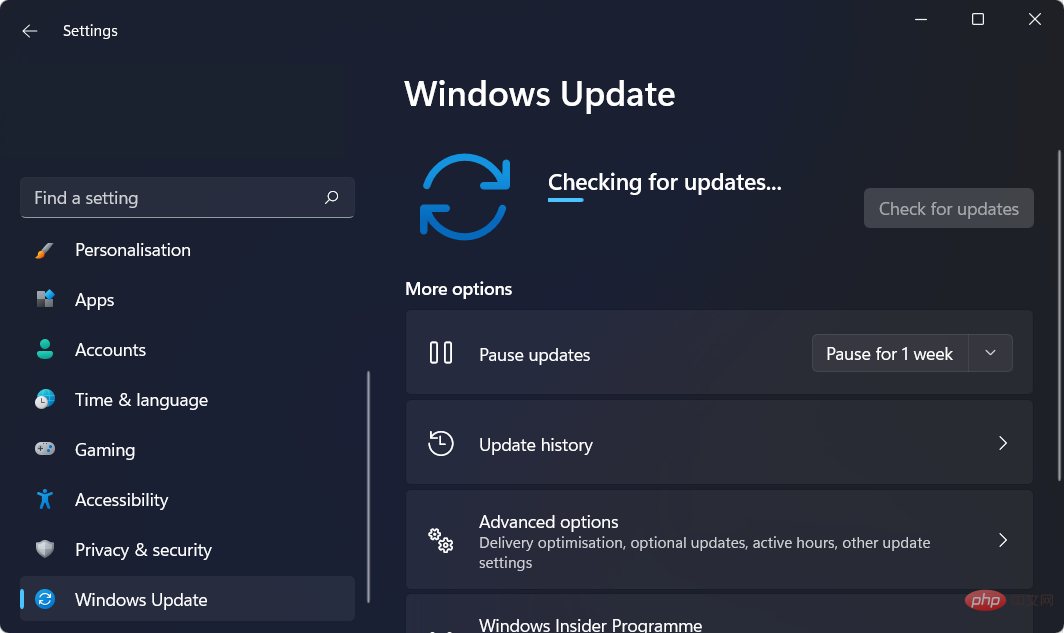
Un logiciel récemment installé et incompatible avec votre ordinateur peut également provoquer le redoutable écran d'erreur. Si vous avez récemment installé un logiciel et que vous rencontrez actuellement un BSoD, vous devez d'abord essayer de désinstaller le logiciel.
Une autre technique efficace consiste à maintenir tous les pilotes logiciels et matériels à jour. Les pilotes sont fréquemment mis à jour, mais si vous ne les appliquez pas, ils peuvent devenir instables et provoquer un crash de votre système.
De plus, vous pouvez garder un œil sur votre ordinateur pour tout ce qui pourrait déclencher le redoutable écran bleu en recherchant régulièrement les logiciels malveillants avec un outil antivirus.
Nous utilisons ESET comme notre outil antivirus et anti-malware de confiance, nous le recommandons donc également à nos lecteurs. Il détectera et empêchera toute action de toutes les menaces qui entrent en contact avec votre PC.
Comment corriger les erreurs de gestion de la mémoire dans Windows 11 ?
1. Mettez à jour vos pilotes
- Cliquez avec le bouton droit sur l'icône Démarrer dans la barre des tâches et sélectionnez Gestionnaire de périphériques.

- Développez maintenant la section Adaptateurs graphiques et faites un clic droit sur chaque pilote que vous avez obtenu pour sélectionner Mettre à jour le pilote.

DriverFix est une solution logicielle légère conçue pour les utilisateurs qui souhaitent que leur PC continue de fonctionner correctement sans perdre de temps à ouvrir le Gestionnaire de périphériques ou à visiter le site Web de chaque fabricant pour télécharger chaque pilote manuellement.
Par conséquent, nous le recommandons toujours à nos utilisateurs de garantir le bon fonctionnement de leur ordinateur à tout moment. L'erreur interne de gestion de la mémoire vidéo dans Windows 11 peut être évitée si des pilotes défectueux en sont la cause, soit par vous-même, soit par DriverFix plus tôt.
⇒ Obtenez DriverFix
2. Exécutez en mode de compatibilité
- Cliquez avec le bouton droit sur l'application que vous souhaitez exécuter et sélectionnez Propriétés.

- Maintenant, accédez à l'onglet Compatibilité et cochez la case à côté de Exécuter ce programme en mode compatible pour : et sélectionnez Windows 8.

- Cliquez sur Appliquer et sur OK pour appliquer les modifications. C'est tout ! Vous devriez maintenant pouvoir exécuter l'application sans rester bloqué dans BSoD.
3. Réparez les fichiers système corrompus
- Ouvrez l'invite de commande en tant qu'administrateur.

- Maintenant, tapez ou collez la commande suivante pour commencer à réparer les fichiers système :
<code><strong>sfc /scannow</strong>sfc /scannow
4. Fenêtre de réinitialisation
- Ouvrez Paramètres et accédez à Système puis Récupération.

- Maintenant, faites défiler vers le bas et cliquez sur le bouton Réinitialiser le PC.

- Enfin, choisissez de conserver vos fichiers ou de les supprimer.

Pour plus d'informations sur l'erreur en question et d'autres solutions d'application, consultez notre article sur la façon de corriger l'erreur interne de gestion de la mémoire vidéo dans Windows 10/11.
Vous pouvez également consulter notre tutoriel pour savoir quoi faire si vous obtenez une erreur BSoD. Ne le manquez pas car cela pourrait vous aider à éviter les écrans bleus de la mort à l'avenir.
Ce qui précède est le contenu détaillé de. pour plus d'informations, suivez d'autres articles connexes sur le site Web de PHP en chinois!
Articles Liés
Voir plus- Quelles sont les formations en développement de programmes PHP ?
- Microsoft bloquera les macros VBA pour protéger les utilisateurs sans méfiance contre les logiciels malveillants
- Sécurité du cloud computing : garantir la protection des données à l'ère numérique
- Comment remplir le serveur
- Comment taper sur le clavier @